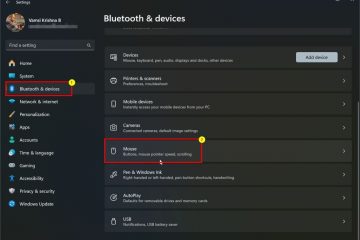Vuoi un modo rapido per bloccare lo schermo? Puoi creare un collegamento desktop. Ecco come.
Il modo più comune e semplice per bloccare lo schermo e il sistema è l’utilizzo del collegamento della tastiera “LASSIONE Windows + L”. Ma sapevi che puoi anche creare un collegamento desktop dedicato per bloccare Il tuo computer? Persone differenziali, anziani, ecc.
Qualunque sia il tuo motivo specifico, in questo tutorial rapido e diretto, ti mostrerò i passaggi per creare un collegamento desktop per bloccare le finestre. e Windows 11. Iniziamo.
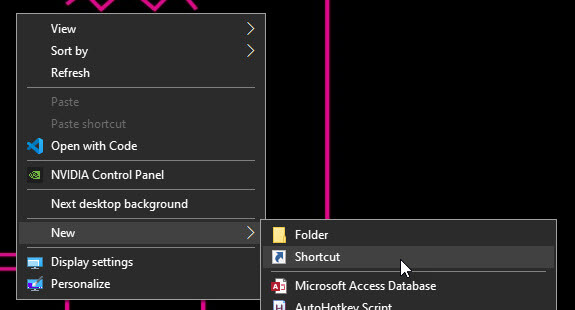
buono a sapere : 5 metodi per bloccare la schermata in Windows 11 e 10
Passaggi per creare un collegamento desktop per bloccare Windows
-clic destro sul desktop.select “ nuovo “> “ scorciatoia “. Pasta “ rundll32.exe user32.dll, LockworkStation “In Blank Field.Click“ Next “. Digita“ Scherma di blocco “e fai clic su “ Fine “. Con questo, hai creato il collegamento desktop a schermo di blocco . Double-click il collegamento alla schermata di blocco.
Passaggi dettagliati (con screenshot)
In primo luogo, minimizza tutte le finestre (tasto Windows + D) per mostrare il desktop. Sul desktop, fai clic con il tasto destro e seleziona” nuovo “e quindi l’opzione” scorciatoia “. Questa azione aprirà la procedura guidata di scelta rapida.
nella procedura guidata di scelta rapida, incolla il seguente comando nel campo vuoto. Fai clic sul pulsante” Avanti “. src=”https://i0.wp.com/windowsloop.com/wp-content/uploads/2020/11/command-desktop-shortcut-to-lock-windows-181120.jpg?w=1100&ssl=1″>>
Ora, digita un nome di tua scelta, come le finestre di blocco o la schermata di blocco, nel campo vuoto”Strong> Finitura “.
Questo è tutto. Hai creato correttamente il collegamento desktop per bloccare il PC Windows. D’ora in poi, basta fare doppio clic sul collegamento che abbiamo appena creato ogni volta che si desidera bloccare il sistema.
Se lo desideri, è possibile appuntare il collegamento della schermata di blocco sulla barra delle task trascinandolo e lasciandolo cadere sulla barra delle applicazioni.
Spero che aiuti. Se hai domande o hai bisogno di aiuto, commenta di seguito. Sarò felice di aiutare.
Bene conoscere : come bloccare automaticamente le finestre dopo un timeout.